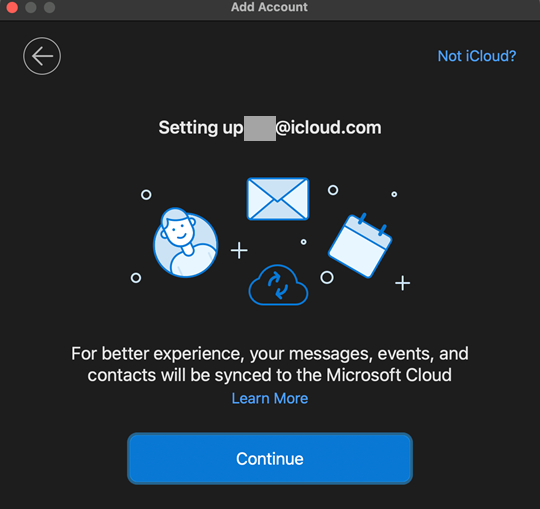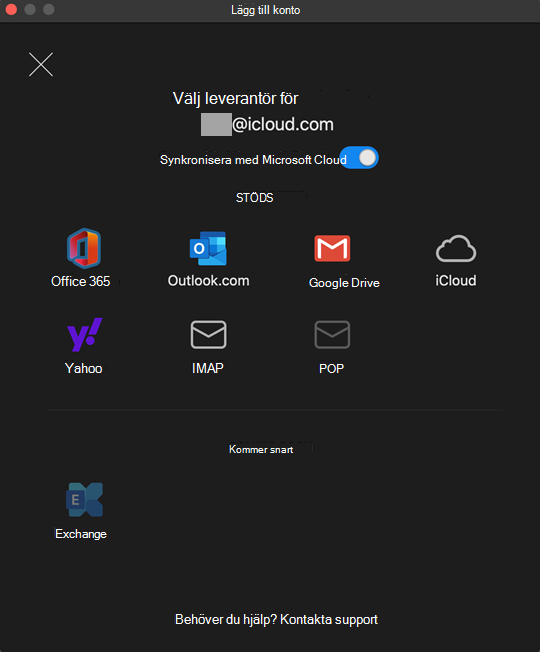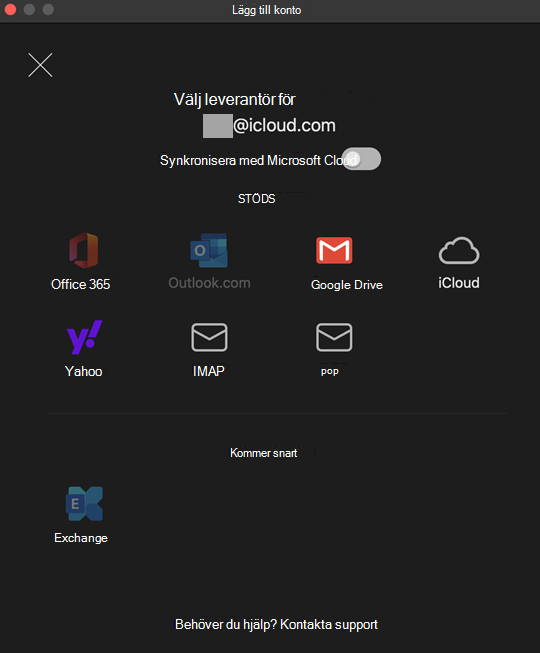När du lägger till Google-, iCloud-, Yahoo- och IMAP-e-postkonton i Outlook för Mac synkroniseras nu med Microsoft Cloud för att förbättra synkroniseringens prestanda, tillförlitlighet och tillhandahålla ytterligare funktioner för Microsoft 365- och Outlook.com-konton.
Som du ser i anvisningarna nedan har du möjlighet att inaktivera synkronisering med Microsoft Cloud om du vill konfigurera ditt konto utan det.
Lägga till ett konto med Microsoft Cloud
Om din e-postleverantör inte valdes automatiskt korrekt kan du välja Inte [Google, iCloud, Yahoo osv.]? högst upp i fönstret och välj din leverantör manuellt i listan som visas.
-
Välj Verktyg > konton... > Nytt konto... (+ listruta).
-
Skriv eller klistra in det e-postkonto som du vill använda och välj Fortsätt.
-
Om du väljer Fortsätt fortsätter du med att konfigurera kontot med Microsoft Cloud.
Om din e-postleverantör inte valdes automatiskt kan du välja länken Inte [Google, iCloud, Yahoo osv.]? högst upp i fönstret och välja från den angivna listan.
-
Om webbläsarfönstret öppnas följer du anvisningarna för att tillåta åtkomst av ditt e-postkonto till Microsoft Outlook tills ditt konto har lagts till. Det omfattar vanligtvis att ange din e-postadress och ditt lösenord samt ge Microsoft åtkomst till ditt konto så att det går att synkronisera.
-
Välj Tillåt om du uppmanas att tillåta sidan att öppna Microsoft Outlook.
-
Ditt konto har nu lagts till. Du kan välja Lägg till ett annat konto eller Klar om du är klar.
Lägga till ett konto utan att använda Microsoft Cloud
Om du inte vill utnyttja Microsoft Cloud kan du lägga till ett konto utan det enligt följande instruktioner.
-
Välj Verktyg > konton... > Nytt konto... (+ listruta).
-
Skriv eller klistra in det e-postkonto som du vill använda och välj Fortsätt.
-
Välj länken Inte [Google, iCloud, Yahoo osv.]? högst upp i fönstret.
Obs!: POP-konton kan inte väljas eftersom de inte synkroniseras med Microsoft Cloud.
-
Inaktivera Synkronisera med Microsoft Cloud genom att välja växlingsknappen, välja önskad e-postleverantör och välja Fortsätt.
Obs!: Office 365- och Outlook.com-konton kan inte väljas eftersom de kräver Microsoft Cloud.
-
Om webbläsarfönstret öppnas följer du anvisningarna för att tillåta åtkomst av ditt e-postkonto till Microsoft Outlook tills ditt konto har lagts till. Det omfattar vanligtvis att ange din e-postadress och ditt lösenord samt ge Microsoft åtkomst till ditt konto så att det går att synkronisera.
-
Välj Tillåt om du uppmanas att tillåta sidan att öppna Microsoft Outlook.
-
Ditt konto har nu lagts till. Du kan välja Lägg till ett annat konto eller Klar om du är klar.